Releasenyheter
App
- Utökad tidrapportering
- Nytt fält för ”Intern notering” vid tidrapportering.
- Varning om arbetad tid överstiger schematid vid tidrapportering.
- Order
- PDF-filer från vidarefakturerade lev.fakturor visas nu på order.
- Fixat potentiell krasch på orderlistan.
- Vid registrering av utlägg minskas numera ”Belopp att fakturera” med angiven moms om prislistan på ordern är exkl. moms
Tid/Bemanning/Lön
Funktionaliteten Uppdatera löner har byggts ut.
Delvis har gränssnittet snyggats till, samt tillåts nu lönejusteringar på anställda tillhörande olika löneavtal såväl som flera olika lönetyper i samma löneuppdatering. Samt går det nu att importera en excel-fil med löneuppdateringen och sedan läsa in den i SoftOne GO.
För att använda funktionen, går du till Anställd > Rutiner > Uppdatera löner
(OBS, för att se denna sida krävs rollbehörigheten Uppdatera löner [840])
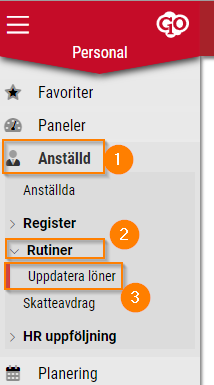
Sedan, trycker ni på ‘+’-et högst upp för att skapa en ny lönuppdatering
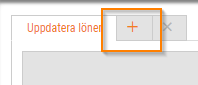
Därefter ger ni löneuppdateringen ett namn, väljer vilket från och med vilket datum, vilka löneavtal och för vilka lönetyper lönen ska uppdateras för.
Ni trycker sedan ”Hämta anställda”.

Under urvalen kommer då en lista med alla anställda som kan komma att påverkas av löneuppdateringen, med en rad per lönetyp som ska uppdateras i den.
OBS, spara nu innan ni lägger in löneuppdaterings-värdena.
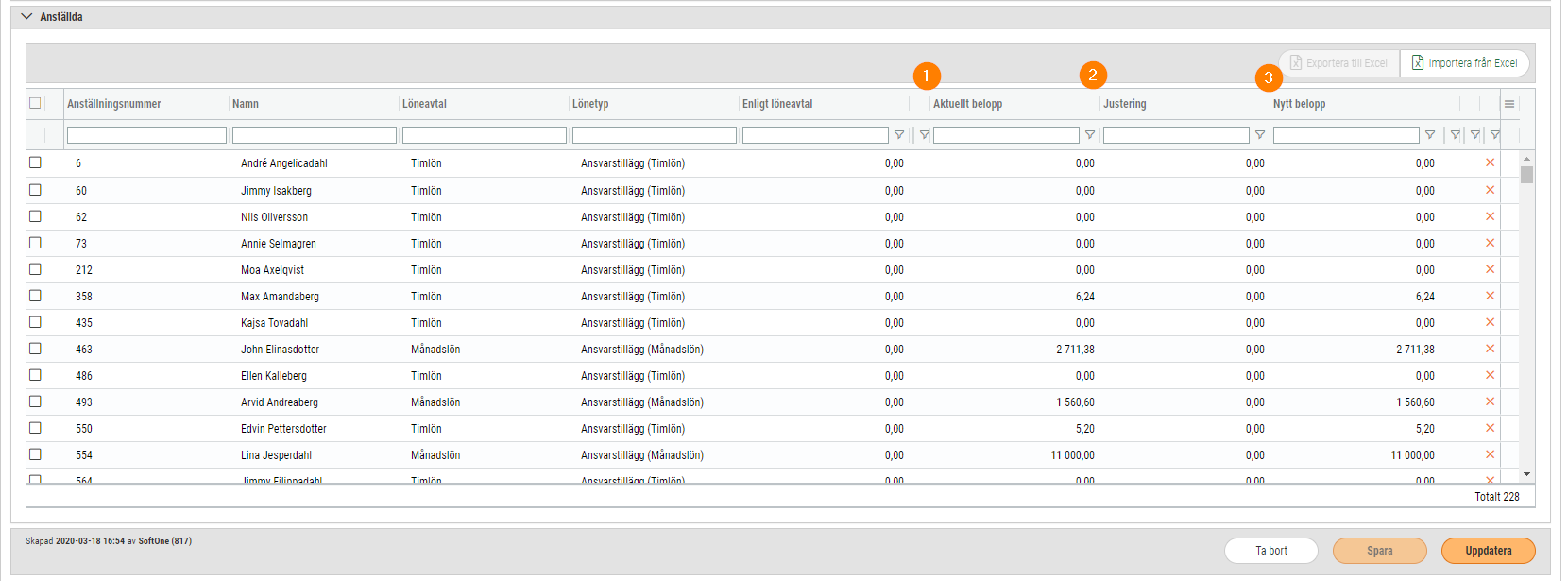
Ni har nu två val hur ni vill göra löneuppdateringen.
Antingen, kan ni göra den direkt här i gränssnittet genom att justera beloppen under Justering eller Nytt belopp.
Det andra alternativet är att markera de anställda som ska ingå i löneuppdateringen, och sedan välja Exportera till excel
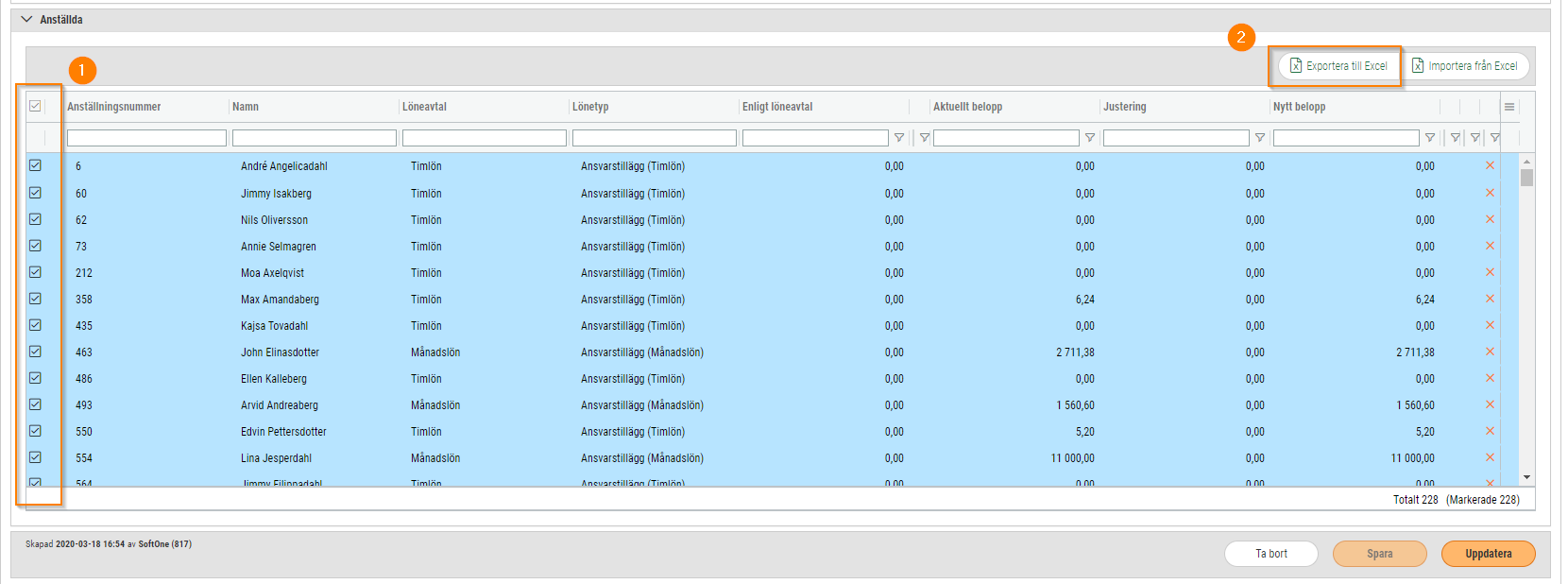
Det kommer då laddas ned en excel-fil i er webbläsare. I Google Chrome kommer nedladdningen synas längst ner i vänstra hörnet. Filen heter ”Uppdatera löner”.
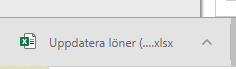
Spara ner filen på datorn, eller öppna den direkt.
Den ser ut som en kopia av anställda-listan som den såg ut i SoftOne GO.
Ni lägger här in löneuppdaterings-värdena direkt i kolumn H och kan direkt i excel bygga olika formelverk för att underlätta löneuppdateringen.
OBS, det är endast beloppen under kolumn H Nytt belopp som kommer att följa med in i löneuppdateringen i SoftOne GO.
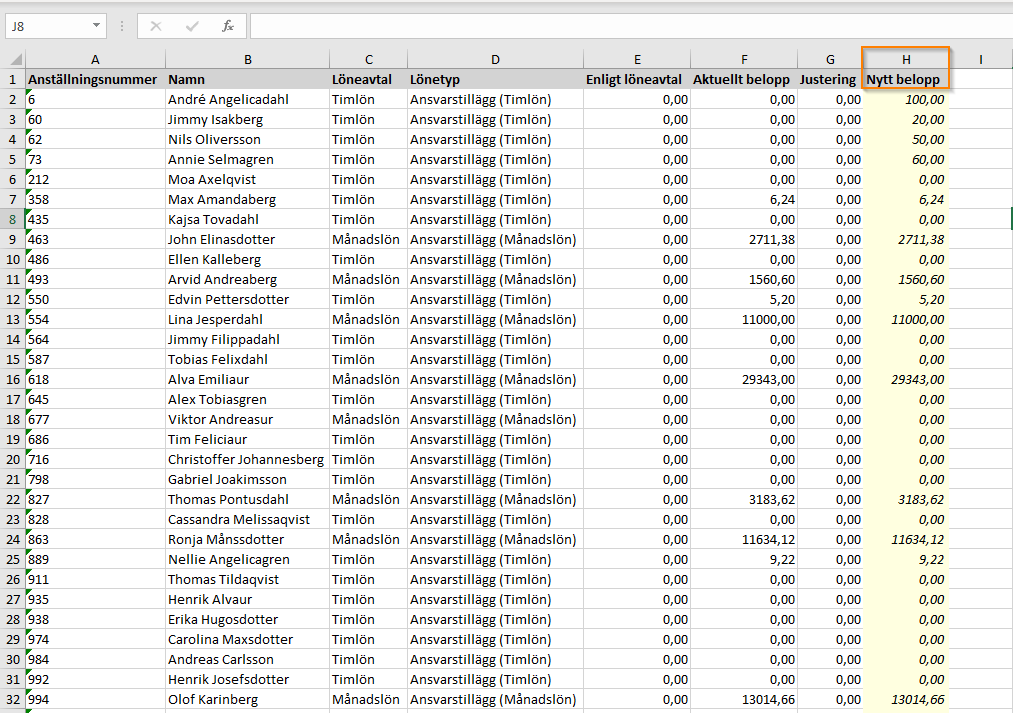
När ni är klara med era justeringar i excel-filen, spara ni den helt enkelt på er dator.
Gå sedan in i SoftOne GO igen, och välj Importera från excel från löneuppdaterings-fönstret och välj den justerade excel-filen ni precis sparade.
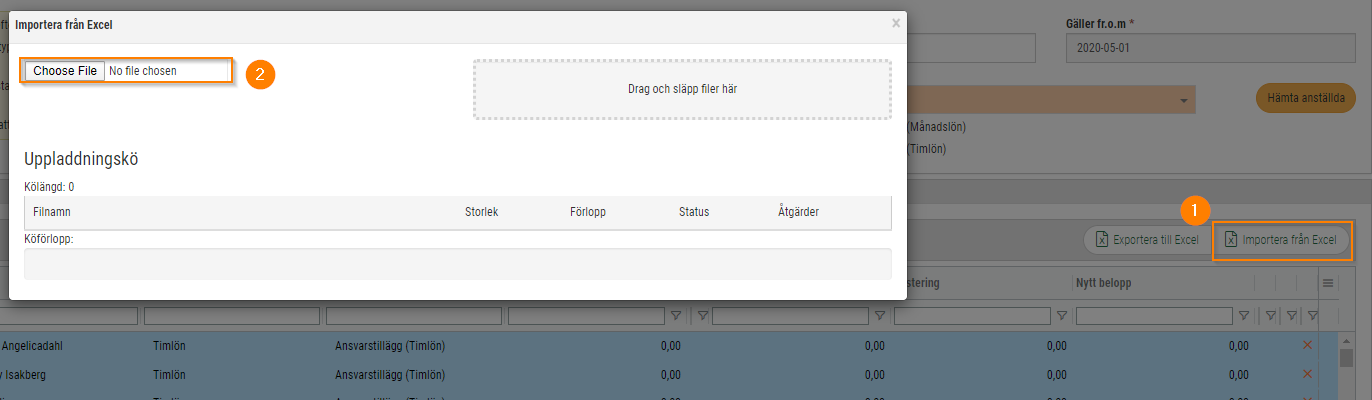
Då kommer anställdalistan uppdateras med de nya beloppen från er excel-fil. Tryck nu spara.
Om ni vill genomföra löneuppdateringen, trycker ni helt enkelt på Uppdatera-knappen, så kommer lönen uppdateras för de anställde från och med det angivna datumet.
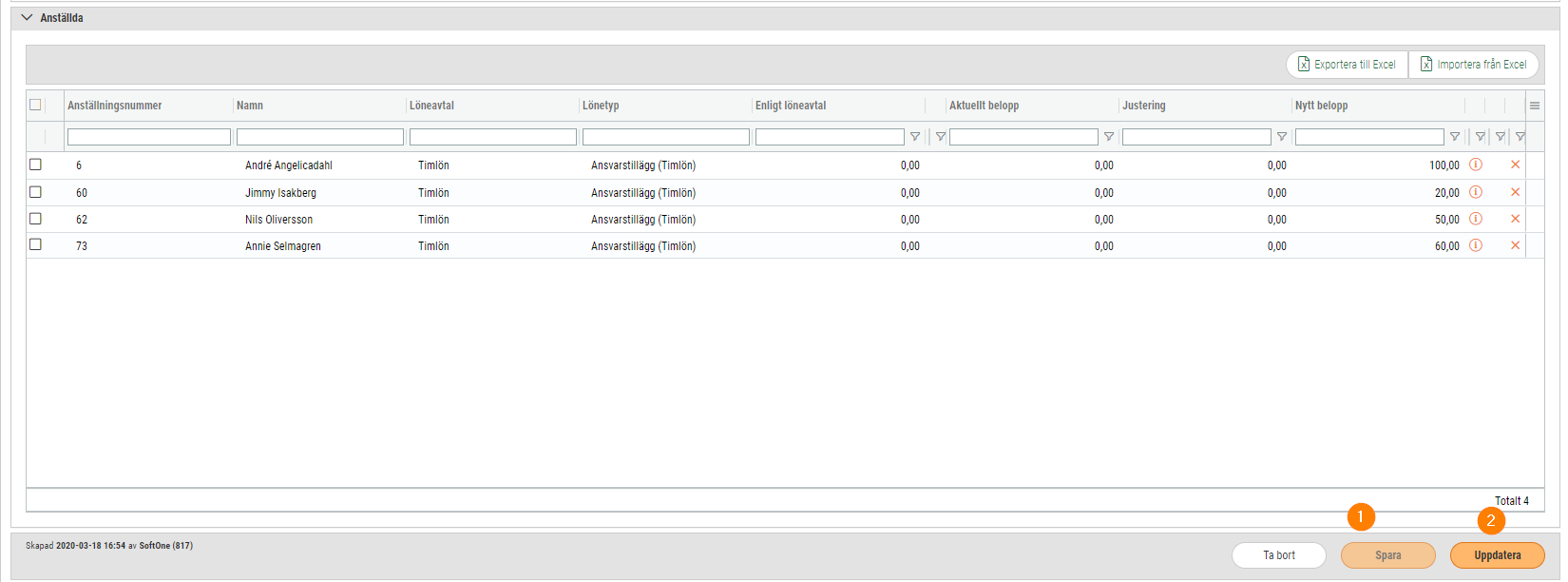
Tips: Så fort ni sparar en löneuppdatering kommer den synas i listan. Ni behöver inte uppdatera lönerna direkt när ni skapar uppdateringen utan kan göra justeringar, spara, och sedan komma tillbaka.
- Spara och aktivera på ledig dag
- Rättning gällande att fel passtyp aktiverades ut om sparade och aktiverade en grundschema-ändring på en ledig dag.
- Anställningsnummer i Godkänn ledighet-listan
- Ny skrivs även anställningsnumret ut under kolumnen Anställd i listan under Planering > Godkänn ledighet
- Redigering av kontaktuppgifter i Schemaplaneringen
- Rättning gällande att om valde att visa kontaktuppgifter på anställd i schemaplaneringen och sedan redigerade kontaktuppgifterna, uppdaterades inte förändringen direkt i sessionen.
- Saldo-summering för period
- Rättning gällande att saldo-summeringen under kolumn Period inte uppdaterades efter perioden som valts i Attestera Tid om hade en perioduppsättning på företaget.
- Anställda under Pågående aktiveringar
- Rättning gällande att såg samtliga anställdas pågående aktiveringar, oavsett vilken attestroll användaren tillhörde
- Passlänkning vid Spara och aktivera
- Rättning gällande att pass felaktigt kunde länkas ihop när spara och aktiverade en grundschemapass-förändring
- Planerad frånvaro vid hål mellan två pass
- Rättning gällande att planerad frånvaro kunde felaktigt genereras i hålet mellan två efterliggande pass.
- Kontrollera utfall tidsregler
- Tänk på att utfallet av tidregler som används för ett tidavtal alltid måste kontrolleras innan attest. En tidregel som ger ett troligt felaktigt utfall måste alltid anmälas till SoftOne för analys och vidare hantering.
- Semesterkort Löneberäkning
- Rättning gällande att semesterkortet i löneberäkningen inte uppdaterades direkt vid låsning av period, utan först vid byte av period.
- Anställningsform Lärling
- Nu finns en ny anställningsform: Lärling. För att få tillgång till den, bocka den i under Inställningar Lön i Personal>Inställningar>Företagsinställningar
- Arbetsgivarintyg
- Rättning gällande att arbetsgivarintyget vid kunde slå ihop anställningar som ej var direkt efterföljande.
- Källa: Från Lön i Verifikatlistan
- Nu syns texten ”Från Lön” under ny kolumn ”Källa” i verifikatlistan om bokföringsverifikatet skapats från en löneperiod.
- Preliminärt uttagna semesterdagar i semesterkortet
- Rättning gällande att värdet i preliminärt uttagna kunde visa felaktigt. Nu ska korrekt antal preliminärt uttagna semesterdagar synas.
- Varning justera utbetalda semestertillägg
- Vid inställning Ubetalning av rörligt semestertillägg: Alla före semesterledighet på semesteravtalet, görs inte längre en kontroll på att dessa stämmer överens med de uttagna semesterdagarna vid semesterårsskiftet.
Ekonomi
Vid import via sidan Connect visas numera summeringar av beloppskolumner och antal poster. Syftet är att på ett enkelt sätt kunna kontrollera att rätt fil har lästs in innan användaren går vidare med att faktiskt importera raderna.
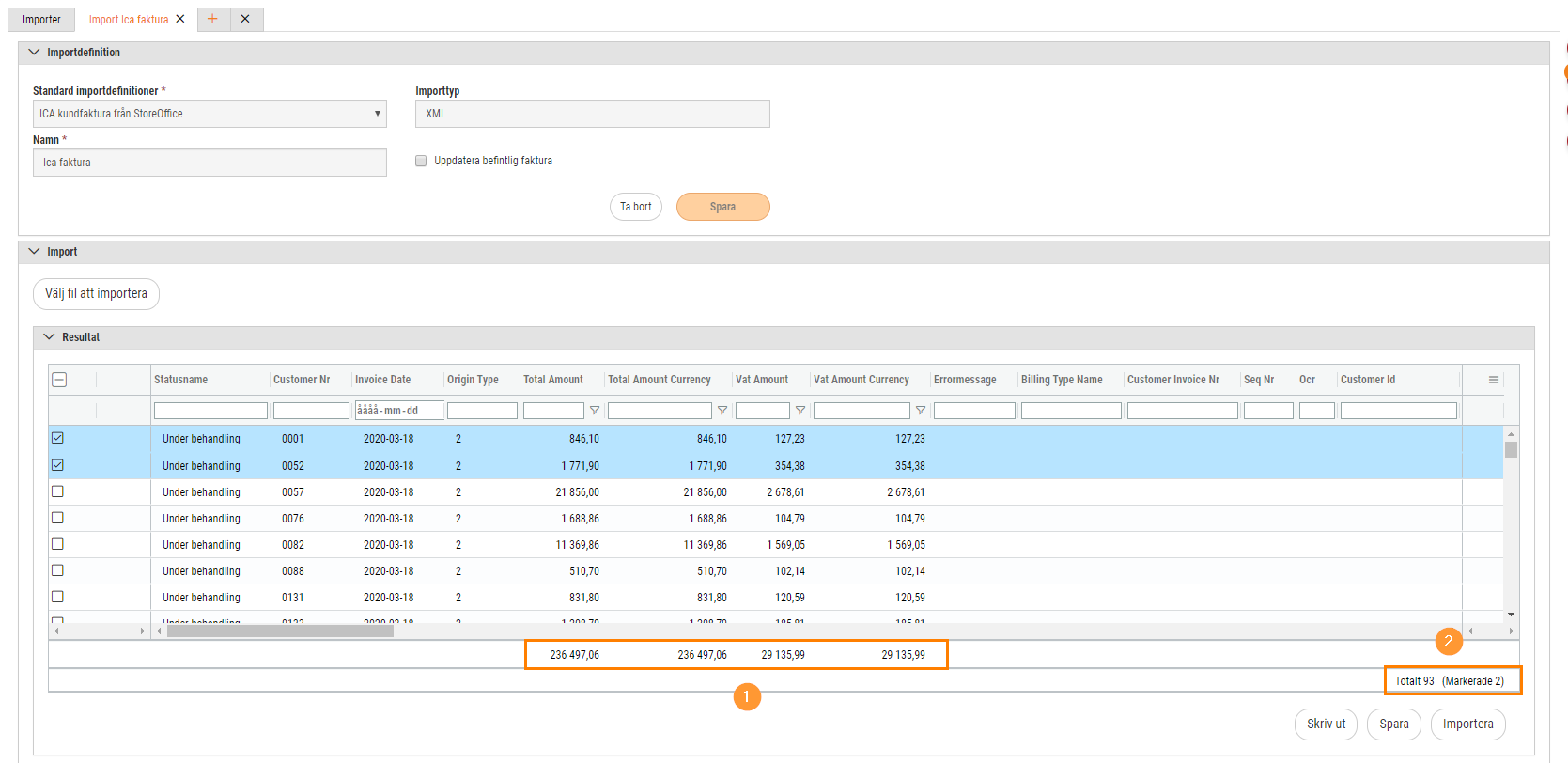
I denna release har vi utfört ett par förbättringar av funktionen ”Spärra mot betalning”. Denna funktion kan användas om man önskar ”pausa” en leverantörsfaktura, t.ex. när man inväntar en kredit eller håller på att utreda en fakturas innehåll.
Nedan följer en kort instruktion om hur man använder funktionen:
- Öppna den leverantörsfaktura som ska spärras.
- Tryck på ikonen med ett hänglås högst upp till höger.
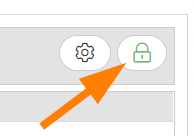
- Nu visas nedan dialog. Det är tvingande att ange en kommentar vid spärrning, både för att användaren själv och kollegor ska kunna se orsaken.
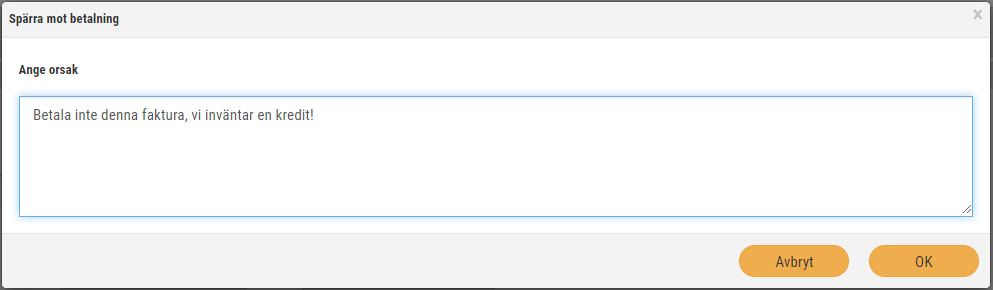
- Notera att hänglåset nu har ändrat färg till röd – det innebär att fakturan är spärrad.
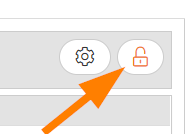
Indikering i fakturalistan
- I fakturalistan indikeras en spärrad faktura genom att raden får en gul bakgrundsfärg och med hjälp av en hänglåsikon:

- Om användaren för muspekaren över hänglåset synliggörs den orsak som angavs vid spärrningen:

- Om användaren trycker på hänglåset visas en dialog med kommentaren. Detta är tänkt att underlätta läsning av en längre kommentar.
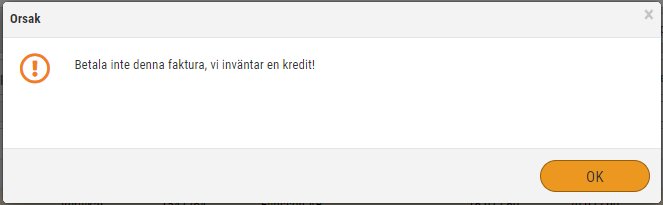
- Samma indikeringar som ovan visas på sidan Attest för att attestanter ska hållas uppdaterade om en faktura har spärrats och för att kunna läsa fakturans kommentar.
Ta bort en spärr
- Det är självklart möjligt att ta bort en spärrning. Öppna fakturan, tryck på den röda hänglåsikonen och välj sedan OK i dialogen som visas.
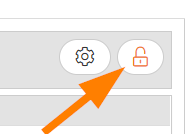
På sidan Avprickning för Leverantörsbetalningar (Ekonomi > Leverantör > Betalningar) har vi tagit bort ett par alternativ under den orange funktionsknappen. Tanken är att göra det enklare för användaren och att det ska vara enhetligt med motsvarande sida för Kund.
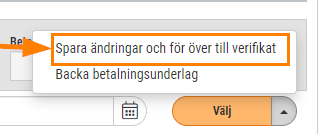
Kolumnerna som avser attest på sidan Leverantörsfakturor kommer framöver vara dolda om företaget/rollen saknar behörighet för Fakturaattest.
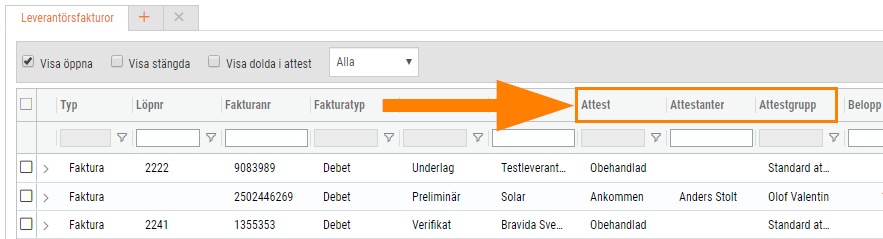
I denna release har vi ändrat hur man anger Order och Projekt på leverantörsfakturor. Tidigare angavs detta i rullgardinsmenyer, utan några som helst filtreringsmöjligheter. Nu har vi ändrat rullgardinsmenyerna till dialoger, vilket ger flera fördelar:
- Bättre prestanda
- Nu laddas ordrarna och projekten först när man börjar söka i dialogen, istället för att laddningen sker redan när en leverantörsfaktura öppnas.
- Möjlighet att filtrera
- Dialogen ger möjlighet att filtrera på flera olika kolumner: Ordernr, Kundnr, Kundnamn, Interntext, Projektnr och Projektnamn.
- Enhetligare
- Det nya sättet är likadant som för koppling till projekt på en order.
Nedan följer en kort instruktion:
- Tryck på förstoringsglaset för exempelvis Order.
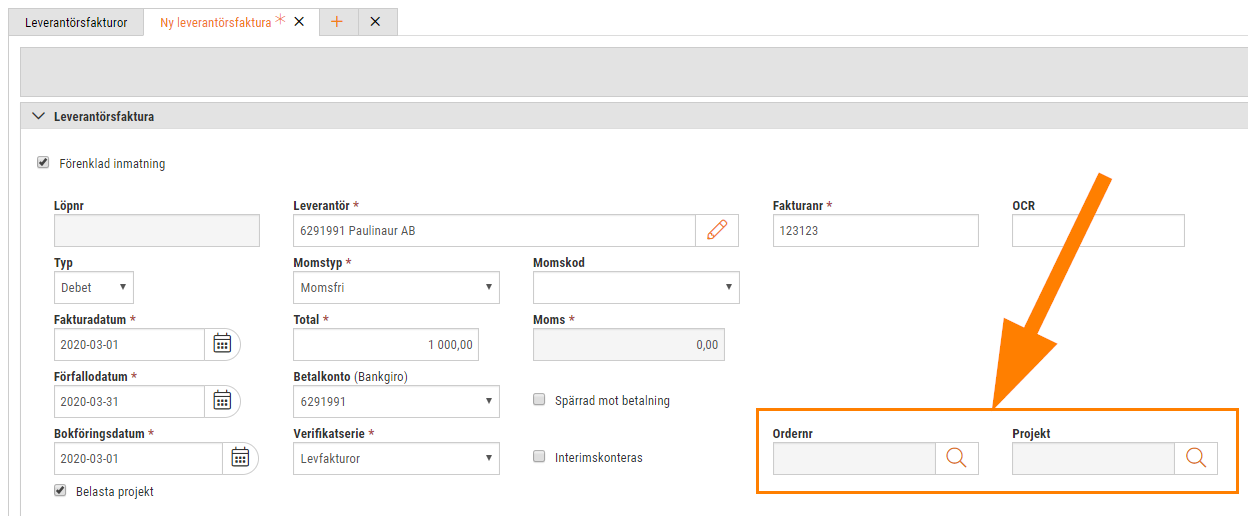
- Nu visas dialogen ”Välj order”. Gör valfri filtrering för att påbörja sökningen.
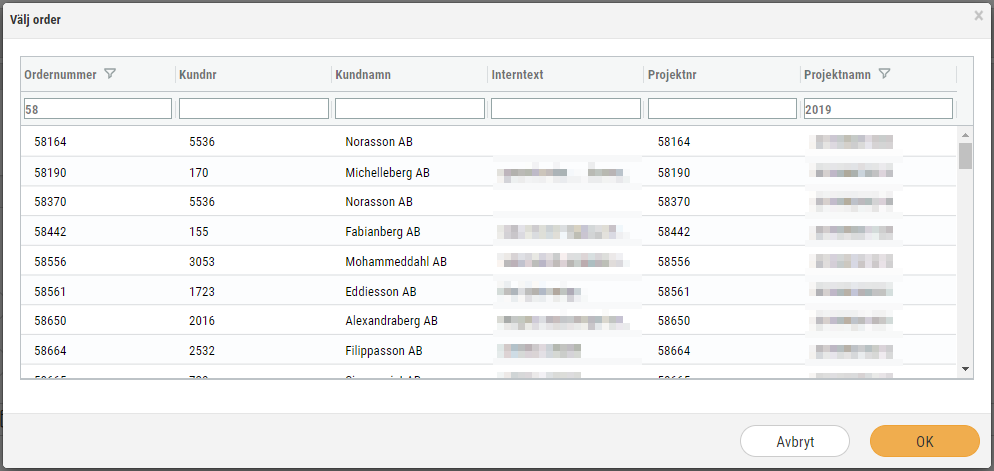
- Markera en rad och tryck sedan OK. Det går även bra att ange en order genom att dubbelklicka på en rad.
- Nu är ordern vald och dess projekt har angivits automatiskt, precis så som det fungerade tidigare.
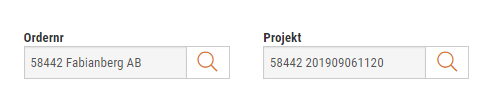
Visa angiven Order/Projekt
Om Order/Projekt har angivits på en faktura är det möjligt att trycka på förstoringsglaset för att se den detaljerade informationen:
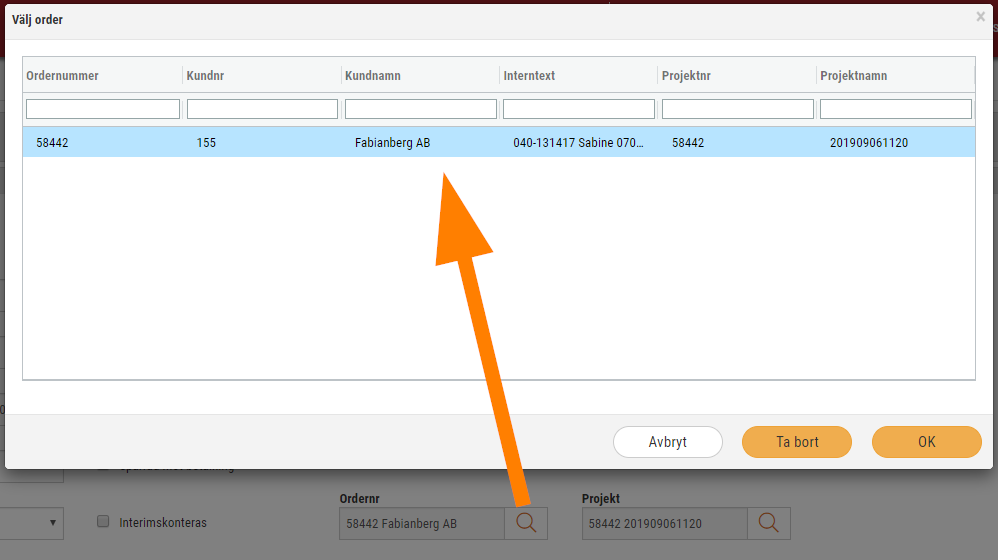
Ta bort/ändra angiven Order/Projekt
Om felaktig Order/Projekt har angivits på en faktura är det möjligt att rycka på förstoringsglaset för att därefter använda knappen ”Ta bort”. Då är det sedan fritt fram att ange korrekt Order/Projekt eller lämna fälten blanka.
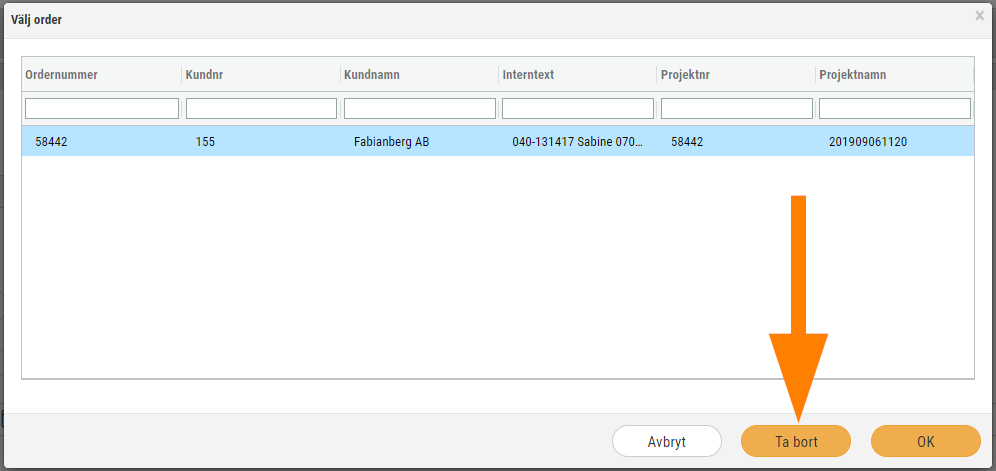
Under den gångna utvecklingsperioden har vi lagt till uppgifter kring valuta på ett par ekonomirapporter. Anledningen är att kunder som hanterar valuta i sin verksamhet enkelt ska kunna stämma av reskontrorna för kund och leverantör. Med tilläggen kommer det bli enklare att jämföra belopp mellan SEK och andra valutor. Nedan ser ni vad som lagts till för respektive rapport.
- Saldolista kund/leverantör
- Obetalt belopp i SEK för respektive valuta
- Fakturajournal kund/leverantör
- Valutabeloppet samt SEK-beloppet på de sidor som specificerar fakturor
- Transaktionsvalutan per konteringsrad på de sidor som specificerar fakturornas konteringar
- Ovanstående visas även i summeringen i slutet av varje rapport
I nästa steg kommer motsvarande tillägg som på Fakturajournalerna utföras på Betalningsjournalerna också.
Nu är det möjligt att expandera ett verifikat för att se konteringen direkt i listan. Detta är användbart för att snabbt se konteringen istället för att behöva öppna verifikatet. Tryck på markerad pil till vänster för att synliggöra konteringsraderna.
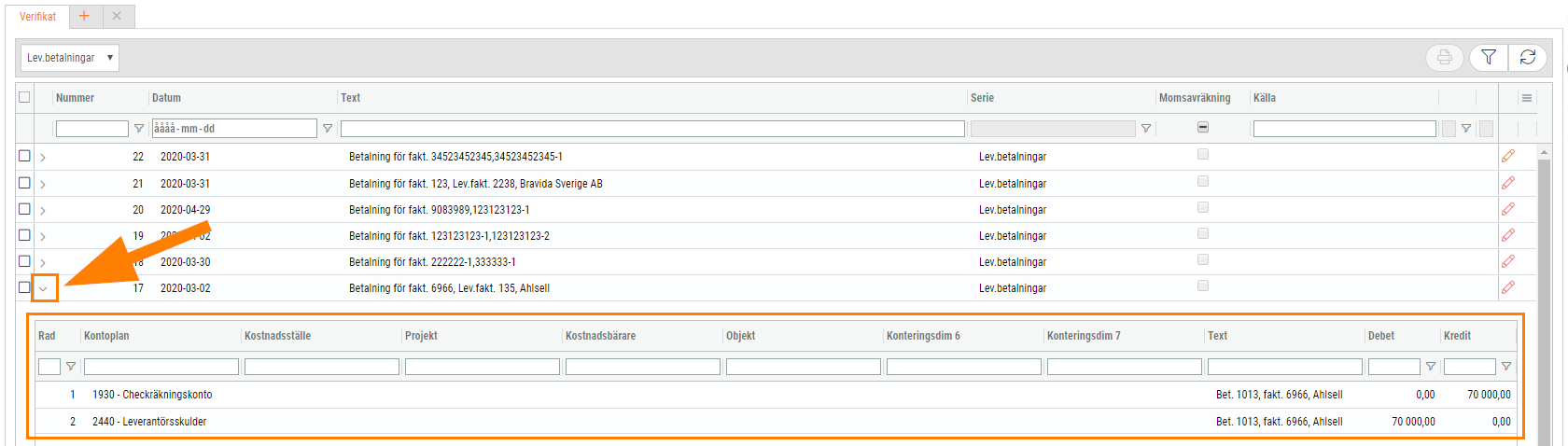
Observera att funktionen ”Återställ utseende till standard” under hamburgermenyn kan behöva användas för att synliggöra pilarna i listan:
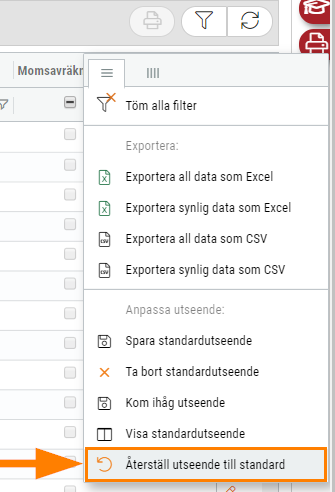
- Koncernredovisning
- Ändrat datumformat i rullgardinsmenyerna för ”Period från” och ”Period till”.

- Ändrat datumformat i rullgardinsmenyerna för ”Period från” och ”Period till”.
- Konto/Konteringsdimension
- Vi har förhindrat att det går att spara ett konto med samma kontonummer som ett inaktivt konto.
- Rättat att det inaktiva kontot/konteringsdimensionen angavs i de fall där det fanns dubbletter av konton.
- I servicereleasen 11/3 släppte vi en rättning kring att alla konteringsdimensioner fylldes i när man tabbade sig fram i konteringsraderna på ett verifikat.
- Attest
- Åtgärdat att det inte visades någon info om avbrutet attestflöde förrän man öppnade en lev.faktura på nytt.
- Lev.betalningar
- Numera tillåter vi betalningar med konteringsrader utan skuldkonto.
- Ränta
- Rättat ett problem som uppstod vid samfakturering av räntefakturor och som hindrade användaren från att spara samfakturan som definitiv.
Försäljning
Nu är det möjligt att läsa in enheter på artiklar i samband med import av lagersaldo på sidan Saldo. Vid importen används en Excel-mall och det enda som behövs för att få med sig artiklarnas enheter är en ny kolumn benämnd ”Enhet”. Denna rubrik ska placeras i kolumn E och nedanför anges de enheter som ska gälla för respektive artikel.
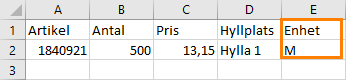
Tidigare har bilagor inte följt med vid kopiering eller kreditering av offert/order/avtal/kundfaktura. Om t.ex. en faktura har bifogade dokument visas numera nedan dialog där användaren får valmöjligheten att kopiera med bilagorna till det nya underlaget.
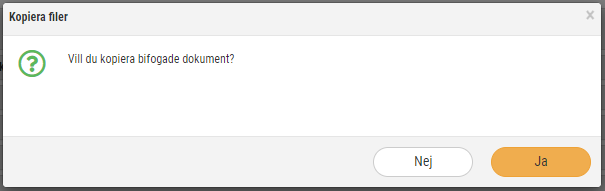
Rapporten ”Försäljningsstatistik” innehåller nu detaljer för respektive order, istället för endast en summering.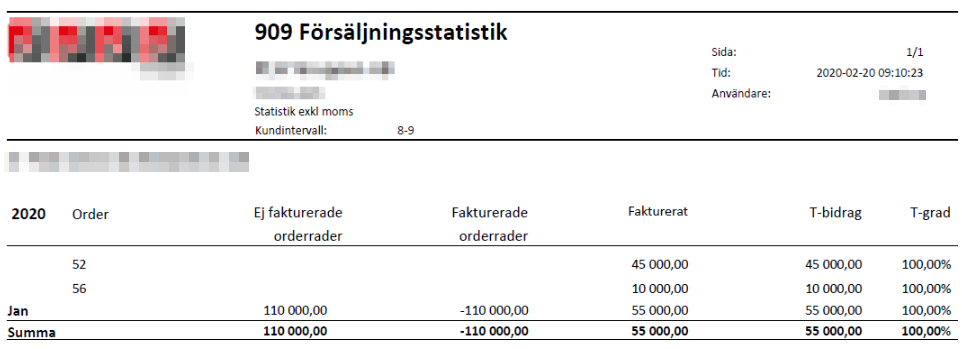
- Anställd
- Nu går det att spara nya kalkylkostnader.
- Extern artikelsök
- Nu visas återigen tooltips med materialklass och prisformel när man för muspekaren över kolumner i den externa artikelsöken.
- Order
- Åtgärdat att ett felaktigt felmeddelande visades vid registrering av order i stängt år eller om år inte hade valts.
- Rättat att antalet försvann vid flytt av artikelrader till annan order. Detta släpptes i servicereleasen 11/3.
- Justerat användning av datumintervall vid utskrift av tidbok (problemet avsåg endast den utökade tidrapporteringen).
- Projektöversikt
- Rättat att den nya debetfakturan inte visades i sin helhet i Projektöversikten vid kreditering. Problemet var att vi inte tog hänsyn till artikelraderna som generats från tidrapportering.
Allmänt
- Lönetransaktionsrapporter
- Det har gjorts prestandaoptimeringar för uttag av lönetransaktionsrapporter.
Nu är möjligheten att skriva ut personal-rapporter helt borta från vänstermenyn då samtliga rapporter är överflyttade till rapportcentralen uppe till höger.
Under april kommer även menyvalet till vänster att försvinna.
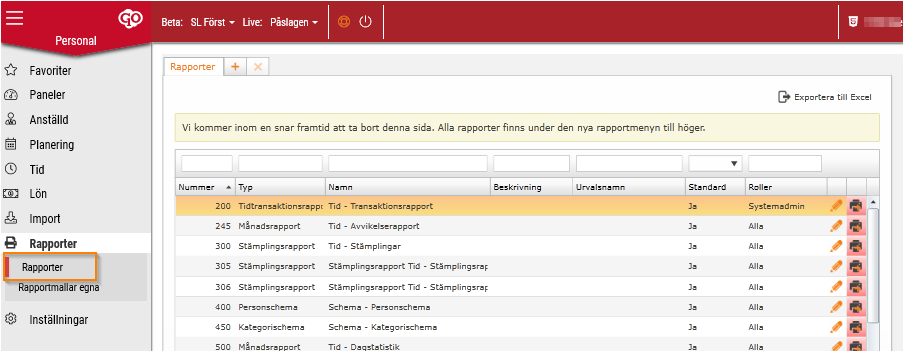
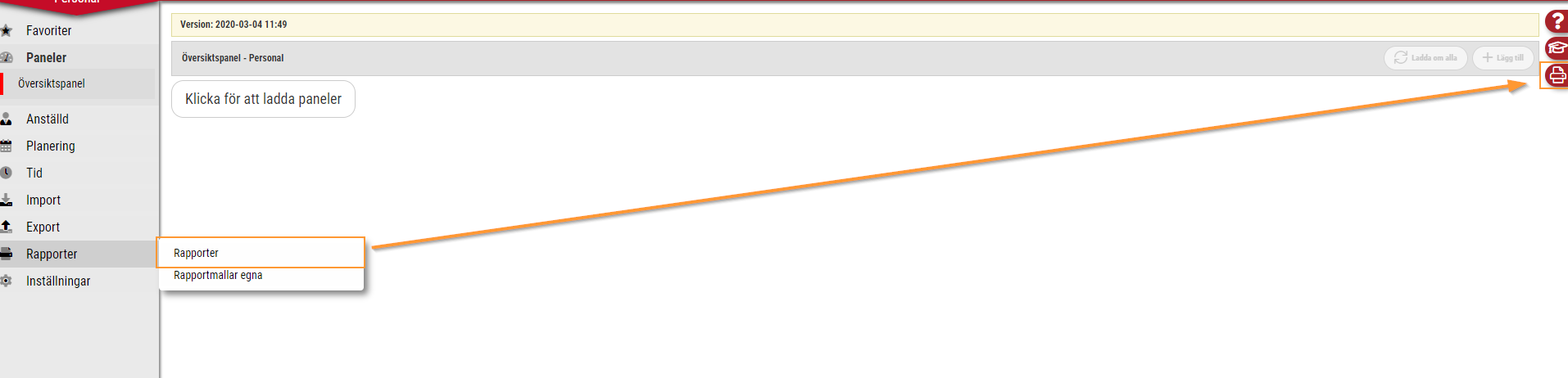
- Datumsättning Kan inte logga in efter
- Rättning gällande att Kan inte logga in efter-datumet kunde sättas på fel datum om hade företagsinställningen att datumet ska sättas X antal dagar efter att en anställning avslutats.
Arkiv
Releasenyheter 2025-03-25
14 mars, 2025Uppdaterade anställningsmallar, ny analys för detaljerad dagavstämning, sätt eget värde på engångsskatt, Förbättrad SIE import, Importera nettopriser från Dahl, Solar…
Releasenyheter 2025-03-04
21 februari, 2025Ladda upp filer och dok i appen, utbetala rörligt semestertillägg, förbättrad funktionalitet för SIE Export, systemprislista för Bevego, uppdaterade yrkeskoder…
Releasenyheter 2025-02-11
31 januari, 2025Uppdaterade färger i periodsammanställning, schemaläggning och attest av tid, begränsa karensavdrag i tidavtal, automatiskt påslag vid vidarefakturering, förbättrad projektöversikt, ny…
Releasenyheter 2025-01-21
10 januari, 2025Information om utgångna VVS-artiklar, ladda upp ZIP filer och automatisera dina importer, uppgifter angående sjuklön har tagits bort från rapporten…
Releasenyheter 2024-12-10
29 november, 2024Lansering av bankintegration, nya resultat- och balansrapporter för ICA, importförbättringar för ICA MinButik och automatisk avrundning på närvaro/-frånvarotidkoder till en…
Releasenyheter 2024-11-19
8 november, 2024Nu kan alla med behörighet sysadmin ta del av vår analysmodul.
Releasenyheter 2024-10-29
18 oktober, 2024Nu har vi infört en funktion som innebär att man kan scrolla i alla pdf-dokument som finns i högermenyn.
Releasenyheter 2024-10-08
27 september, 2024Schemaplaneringen: Veckoarbetstid inkluderar sekundära anställningar. Nu räknas tiden på avtal från sekundära anställningar till veckoarbetstiden i schemaplaneringen.
Releasenyheter 2024-09-17
6 september, 2024Det är nu möjligt att registrera tillägg (resa/utlägg) direkt från närvaroterminalen vid instämpling eller byte av konteringsnivå. Du kan dels…
Releasenyheter 2024-08-27
16 augusti, 2024Förtydligade push-notiser. Nu visas ämnesraden som ligger i GO-meddelande även i Push-notisen, så det tydligare framgår vad GO-meddelandet handlar om.
Releasenyheter 2024-06-18
7 juni, 2024Nu finns det möjlighet att välja vilka tillägg (schematyper) som ska följa utförd tid för den anställde.
Releasenyheter 2024-05-28
17 maj, 2024Närvaroterminal: Viktig information om äldre terminaler
Releasenyheter 2024-05-14
26 april, 2024Nu finns en ny inställning på Resa/Utlägg för att dölja dessa för anställd. Det kan t. ex. vara utlägg som…
Releasenyheter 2024-04-16
5 april, 2024Ekonomisk tillhörighet: Endast en huvudtillhörighet per datum
Releasenyheter 2024-03-26
15 mars, 2024Ny funktionalitet i Softone GO. Arbetstidskonto är ett konto där arbetsgivaren enligt kollektivavtal skall avsätta ett belopp varje år som…
Releasenyheter 2024-03-05
23 februari, 2024Funktionen - Stopp och/eller varning om passförfrågan skickas för tidigt finns nu även i Appen
Releasenyheter 2024-02-13
2 februari, 2024I releasenyheterna finns viktig information om äldre terminaler.
Releasenyheter 2024-01-23
12 januari, 2024Vi har infört en ny inställning för de företag som vill kunna stämma av ofakturerade intäkter per datum i Projektöversikten…
Releasenyheter 2023-12-12
1 december, 2023Numera är det möjligt att ange startdatum för när rapportering av löner ska ske i Skandia.
Releasenyheter 2023-11-21
10 november, 2023App: Det är numera möjligt att byta pass med medarbetare som inte tillhör den primära (standard) kategorin.
Releasenyheter 2023-10-31
20 oktober, 2023Nu tar SoftOne ett första steg i att uppdatera designen i GO. Detta är en förändring som kommer att ske…
Releasenyheter 2023-10-10
29 september, 2023Det finns nu stöd för chef att tilldela ekonomisk tillhörighet för inlåning/utlåning utanför attestroll
Releasnyheter 2023-09-19
8 september, 2023Det är nu möjligt att få en påminnelse till extern e-post när ett sjukfall passerat t. ex. 14 dagar för…
Releasenyheter 2023-08-29
18 augusti, 2023En utav nyheterna i den här releasen är utrymningslistan i appen
Releasenyheter 2023-06-27
16 juni, 2023Nu är det möjligt att i anställdalistan visa anställda med en anställning framåt i tiden. Markera rutan "Visa kommande" för…
Releasenyheter 2023-06-07
26 maj, 2023Båda expandrarna ’Vidarefakturera’ och ’Koppla mot projekt’ avser fördelning av en leverantörsfakturas kostnader. Med anledning av detta har vi nu…
Releasenyheter 2023-05-16
5 maj, 2023Det finns en ny analys för din organisation. Du kan nu få ut valda fält från organisationen till en analysvy.…
Releasenyheter 2023-04-25
14 april, 2023Vi har nu tagit fram ett stöd för att kunna beräkna när det ska genereras mertid/övertid med automatik. Om en…
Releasenyheter 2023-04-04
24 mars, 2023Vi har tagit fram en funktion för att masshantera vidarefakturering av leverantörsfakturor till nya ordrar. Funktionen återfinns...
Releasenyheter 2023-03-14
3 mars, 2023I samband med att vi har lanserat en ny hemsida har vi påbörjat en uppdatering av gränssnittet i SoftOne GO.…
